Apa itu Virtual Host
Virtual Host memungkinkan kamu menjalankan banyak website dalam satu server dengan satu IP, namun dengan domain dan konfigurasi yang terpisah. Fitur ini sangat penting jika kamu ingin meng-host banyak situs web dalam satu VPS secara efisien.
Panduan ini berlaku untuk distro Red Hat-based seperti CentOS dan AlmaLinux.
Persyaratan
- VPS yang sudah terinstal Apache
(Tutorial Instal Apache di VPS dengan OS Almalinux dan CentOS ) - Domain yang mengarah ke IP server
(Bagaimana Cara Menambahkan Domain di akun cPanel)
Langkah - langkah membuat Virtual Host
- Buat Direktori untuk Website
sudo mkdir -p /var/www/domain_anda.com/public_htmlFolder /var/www/contoh1.com/public_html akan menjadi tempat file website untuk domain domain_anda.com. Struktur ini mengikuti umum agar tertata rapi.
- Berikan Hak Akses ke Folder
sudo chown -R $USER:$USER /var/www/domain_anda.com/public_html sudo chmod -R 755 /var/wwwchown : agar user kamu bisa mengedit file di folder tersebut.
chmod : memberi hak akses baca dan eksekusi ke semua pengguna, serta hak tulis ke owner. - Buat File HTML Sederhana Untuk Uji Coba
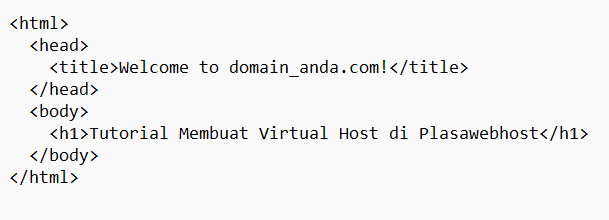
File ini berfungsi untuk mengecek apakah virtual host kamu berfungsi saat diakses dari browser.
- Buat Folder Konfigurasi Virtual Host
sudo nano /etc/httpd/conf.d/domain_anda.com.confFile konfigurasi ini akan memberi tahu Apache bahwa domain domain_anda.com memiliki direktori khusus sebagai root web-nya.
- Isi File konfigurasi
ServerAdmin admin@domain_anda.com ServerName domain_anda.com ServerAlias www.domain_anda.com DocumentRoot /var/www/domain_anda.com/public_html ErrorLog /var/log/httpd/domain_anda.com_error.log CustomLog /var/log/httpd/domain_anda.com_access.log combinedPenjelasan tiap baris:
ServerAdmin : alamat email admin (bisa placeholder).
ServerName : nama domain utama.
ServerAlias : versi alternatif seperti www.
DocumentRoot : lokasi file web anda.
ErrorLog & CustomLog : lokasi file log masing-masing domain. - Restart Apache
Setelah konfigurasi dibuat, kita perlu me-restart Apache agar membaca file konfigurasi baru.
sudo systemctl restart httpd - Uji Akses Domain
Uji coba dengan cara ketikan domain anda di browser. Akan tampil seperti gambar dibawah
Struktur Direktori & File Virtual Host
| Komponen | Lokasi |
|---|---|
| Root file website | /var/www/contoh1.com/public_html/ |
| Konfigurasi virtual host | /etc/httpd/conf.d/contoh1.com.conf |
| Log akses dan error | /var/log/httpd/contoh1.com_access/error.log |
Dengan fitur Virtual Host, anda bisa mengelola banyak website secara efisien dalam satu VPS. AlmaLinux dan CentOS menggunakan pendekatan konfigurasi langsung melalui file .conf di /etc/httpd/conf.d/. Ini memudahkan anda untuk menambahkan domain baru kapan saja tanpa perlu mengubah konfigurasi utama.
Sedang mencari hosting yang cepat, aman, dan terjangkau? Saatnya pindah ke Plasawebhost! Nikmati fitur lengkap dan dukungan pelanggan 24 jam. Cocok untuk pemula hingga developer profesional.